Чи було це корисно?
Так | Нічого не знайденоЯк змінити пароль Amazon
Amazon славиться своїм зручним інтерфейсом, тому змінити або скинути пароль дуже легко. Оновити його у додатку Passwarden так само легко.
- Як змінити пароль Amazon?
- Як скинути пароль Amazon?
- Як оновити пароль Amazon у Passwarden?
- Які переваги отримують користувачі Passwarden?
Усі ці теми описано в нашій докладній інструкції.
Як змінити пароль Amazon
1. Відкрийте вебсторінку Amazon у бажаному браузері. Увійдіть у свій обліковий запис.
2. Відкрийте меню Account & Lists(Обліковий запис і списки) і списки у верхньому правому куті екрана та перейдіть на сторінку Account(Обліковий запис).

3. Перейдіть до меню Login & security(Вхід і безпека).
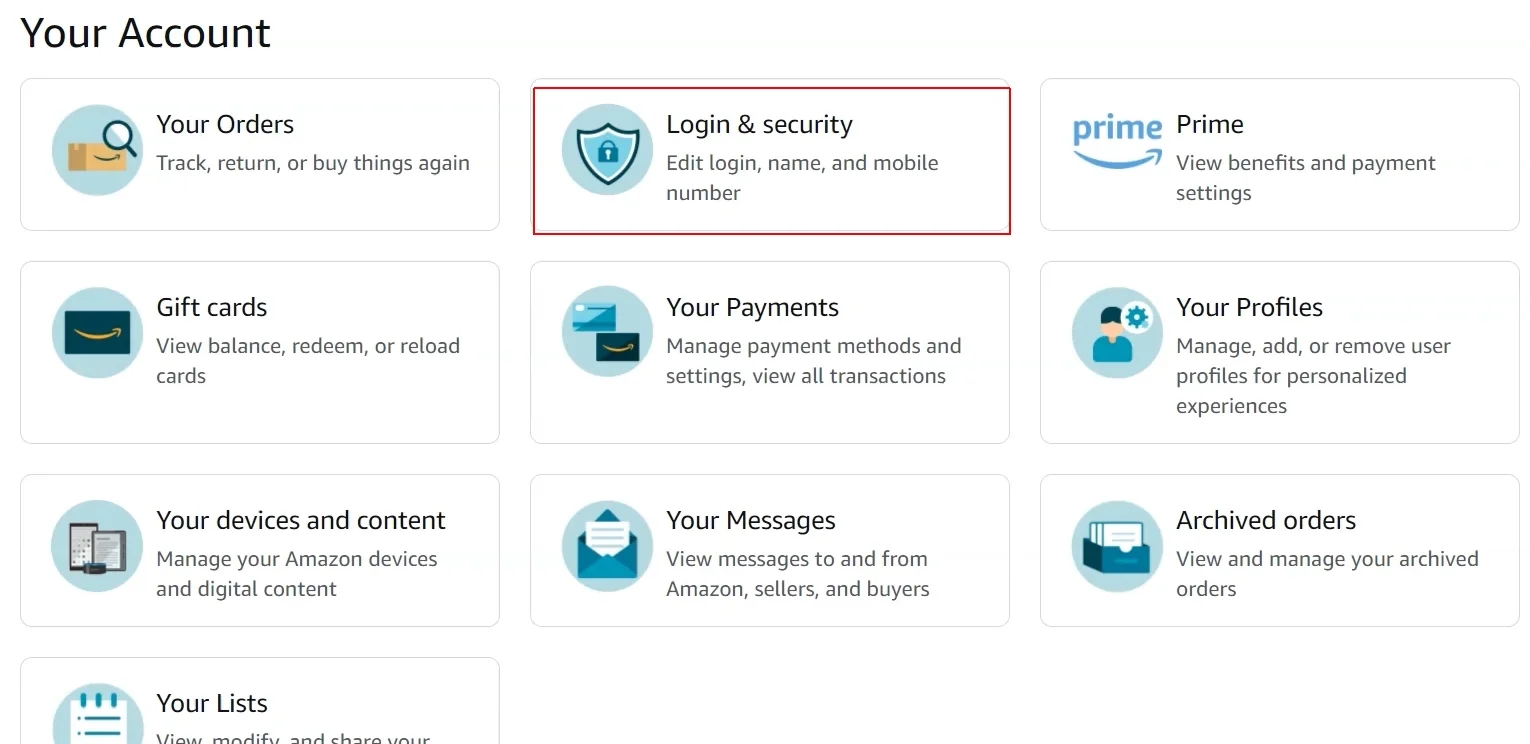
4. Натисніть Edit(Редагувати) поруч із параметром Password(Пароль).
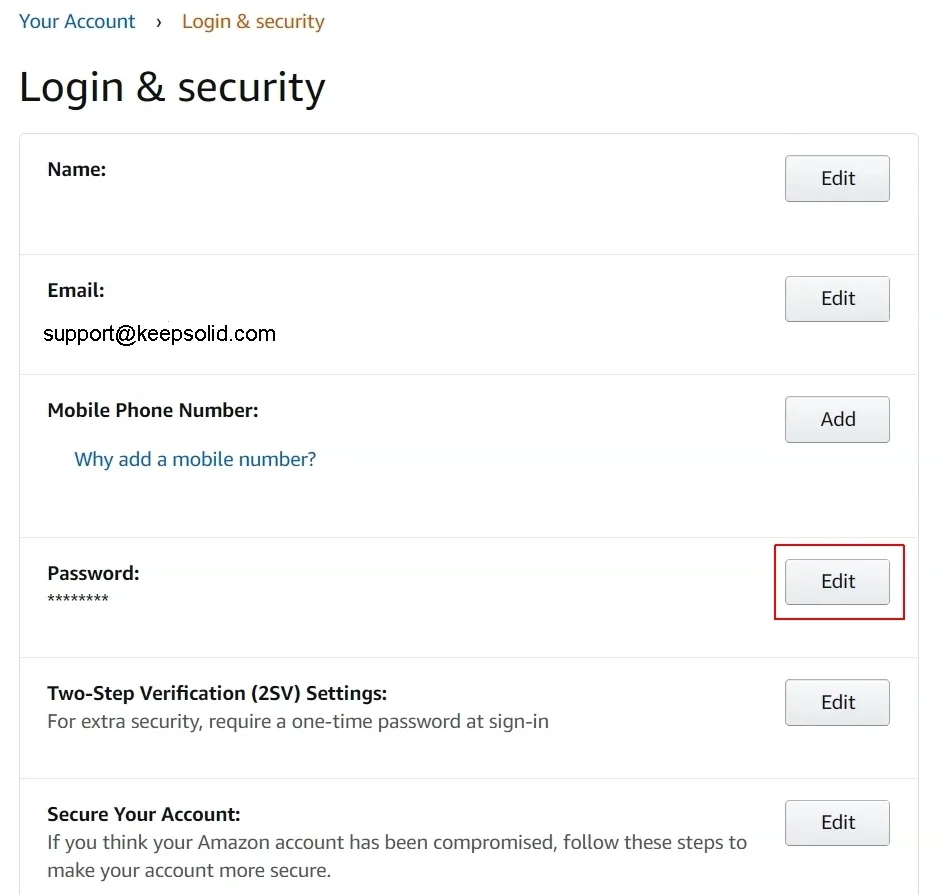
5. Введіть поточний пароль (один раз), потім введіть новий (ви повинні зробити це двічі) і натисніть Save changes(Зберегти зміни).
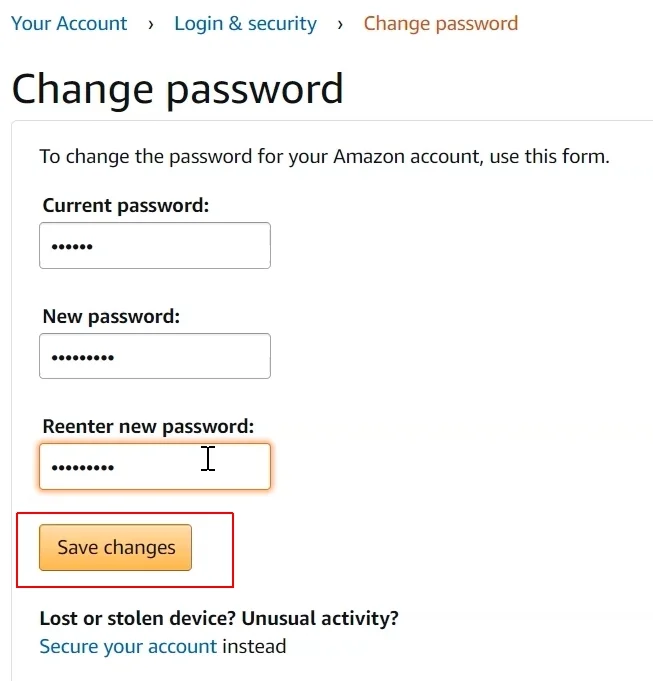
Вітаємо! Процедура зайняла всього кілька кліків.
Як скинути пароль Amazon
Скинути пароль Amazon майже так само просто, як змінити його. Ось що ви робите.
1. Відкрийте вебсторінку Amazon у бажаному браузері. Відкрийте меню Account & Lists(Обліковий запис і списки) у верхньому правому куті екрана та виберіть Sign in(Увійти).

2. Відкрийте спадне меню Need help?(Потрібна допомога?) і натисніть Forgot your password?(Забули пароль?)

3. Введіть адресу електронної пошти або номер мобільного телефону, який ви використовували для реєстрації облікового запису, і натисніть Continue(Продовжити).

4. Amazon надішле шестизначний код на вашу електронну пошту або мобільний телефон. Введіть його та натисніть Continue(Продовжити).
Примітка: "111111" на скріншоті нижче наведено лише приклад, а не справжній код.

5. Тепер вам потрібно створити новий пароль Amazon. Введіть його двічі.
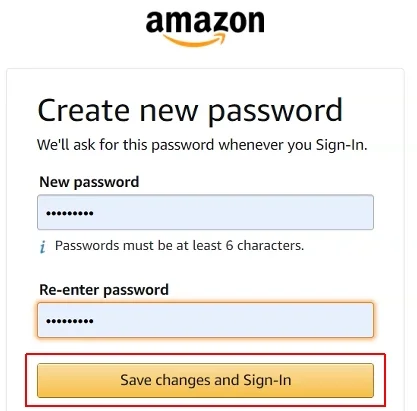
Чудово! Це не зайняло багато часу, чи не так? Щоб переконатися, що ваші паролі захищені від злому, ознайомтеся з нашим вичерпною інструкцією щодо створення надійного пароля.
Зробіть правильні речі — встановіть наш безпечний менеджер паролів на свій пристрій!
Як оновити пароль Amazon у додатку Passwarden
Примітка: Переконайтеся, що ви оновили свій пароль на вебсайті Amazon, перш ніж оновлювати його в Passwarden.
1. Увійдіть у свій обліковий запис Passwarden.
2. Виберіть запис, який ви збираєтеся оновити.
3. Натисніть Edit(Редагувати) у нижньому правому куті екрана.
4. Оновіть дані в полі Password(Пароль).
5. Натисніть Save(Зберегти).
Щоб випадково вибрати свій новий пароль Amazon, натисніть на піктограму праворуч від поля пароля та дотримуйтесь інструкцій.
Роботу виконано: з Passwarden надзвичайно легко працювати!
Якщо ви хочете поставити запитання або отримати додаткову допомогу, будь ласка, напишіть до нашої служби підтримки клієнтів за адресою support@keepsolid.com. Завжди ради допомогти!
Переваги, які ви отримуєте, використовуючи Passwarden
Розширене шифрування даних
Наша програма використовує 256-бітове шифрування AES військового рівня та високонадійний протокол EC p-384 для криптографії з відкритим ключем. Навіть якщо ваші дані перехоплять або вкрадуть, їх буде неможливо розкодувати.

Режим під примусом
Щоб увімкнути цей режим, перейдіть у Settings(Налаштування), установіть пароль під примусом, який активуватиме режим під примусом, і виберіть записи, які слід приховувати, коли Passwarden отримує сигнал, що ви перебуваєте під примусом. Тепер, якщо ви отримуєте доступ до свого сховища Passwarden не з власної волі, замість введення майстер-пароля використовуйте пароль під примусом, і ваші найбільш конфіденційні дані залишаться нерозкритими!

Надійний генератор паролів
Створення випадкових послідовностей великих літер, цифр і символів є важким (і дуже часто нудним) завданням. Делегуйте його Passwarden: він миттєво згенерує надійні паролі необхідної довжини та збереже їх у зашифрованому сховищі даних. Вам не доведеться запам’ятовувати всі свої паролі: функція автозаповнення заповнить їх автоматично.

Безпечний обмін
Дані, які ви надсилаєте через месенджери та електронні листи, можуть бути перехоплені; для покращення безпеки Passwarden використовує значно надійніший спосіб обміну важливою інформацією. Все, що вам потрібно зробити, це створити спільний сейф та запросити нового учасника.

Двофакторна автентифікація
Добре відомий факт, що двофакторна автентифікація значно знижує випадки онлайн-шахрайства, оскільки навіть якщо зловмисник знає паролі користувача, він все одно не зможе увійти в обліковий запис користувача. Таким чином, цей метод автентифікації допомагає нам максимально піклуватися про вашу конфіденційність і безпеку.
_8168.svg)
Синхронізація між пристроями
Passwarden безперебійно працює на всіх популярних цифрових платформах; більшість користувачів встановлюють його на кількох пристроях. Функція синхронізації між пристроями гарантує, що коли ви створюєте або змінюєте будь-які дані у своєму захищеному сховищі за допомогою одного пристрою, ви можете переглядати оновлену версію на всіх інших своїх пристроях.

Зберігання для різних типів даних
Passwarden дозволяє зберігати, змінювати та обмінюватися даними в трьох категоріях:
- Облікові дані облікового запису (облікові записи електронної пошти, паролі, логіни, ліцензії на програмне забезпечення)
- Особиста інформація (посвідчення водія, ідентифікаційна картка, паспорт, номер соціального страхування, контакти)
- Платіжні реквізити (дебетові та кредитні картки, банківські рахунки)
Думаєте, що три – це занадто мало? Потім використовуйте Passwarden, щоб зберігати будь-яку текстову інформацію за допомогою захищених нотаток.
